系统之家装机大师是一款系统安装工具,可以帮助用户进行系统的快速安装,并且安装非常方便,不需要U盘等其他的硬件设备,直接利用软件进行系统镜像的下载,然后就可以开始系统重装,完全傻瓜式的一键式操作,非常适合电脑新手用来进行系统的重装,如果你的电脑出现了问题想要重装,就来试试这款软件吧。
软件介绍
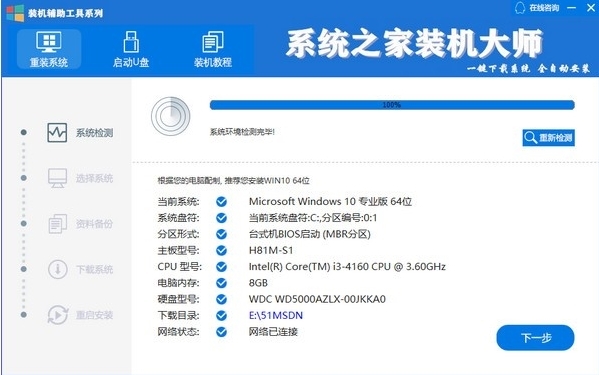
系统之家装机大师,全自动安装系统,使用无需安装,无需U盘,更不需光盘,系统镜像采用云高速同步下载,真真正正抛掉一切的一键重装,即使无任何电脑基础也能快速重装系统。
软件特色
1.一键操作
操作简单,无需任何技术即可完成整个系统重装,只需鼠标单击
“下一步”即可完成系统重装。
2.系统纯净
智能检测当前电脑配置信息,自动分析适合电脑配置的最佳重装系统
版本,不强制安装,保证系统可运行。
3.人性化设计
支持系统备份还原。并在重装过程中提供电脑联系人与文件资料的备份
操作,确保重要资料的完整、不丢失。
4.多元化系统版本选择
内置XP、Win7(32位/64位)、Win10(32位/64位)供用户选择安装,
提高了重装系统的可选择性和灵活性。
5.智能化一键检测机制
新加入智能化/硬件检测机制,可谓是一款全智能安装系统的管家。
使用说明
很多的新手用户第一次自己动手重装电脑,不知道具体的操作方法,怕自己操作失误导致重装失败,自己的电脑系统出现故障,电脑打不开的问题,下面小编为大家带来软件的使用方法介绍,让大家知道基本的操作步骤。
1、系统检测
下载软件完软件后正常打开,程序会默认检测当前系统环境,检测完成后,点击“下一步”。
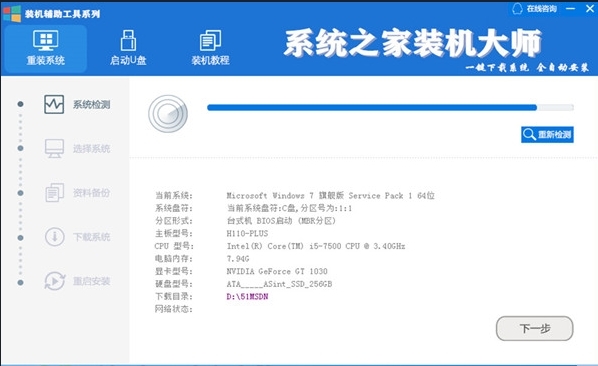
2、选择系统
装机软件已为您推荐适合电脑配置的系统版本,用户也可选择XP,Win7或Win10,点击“下一步”。
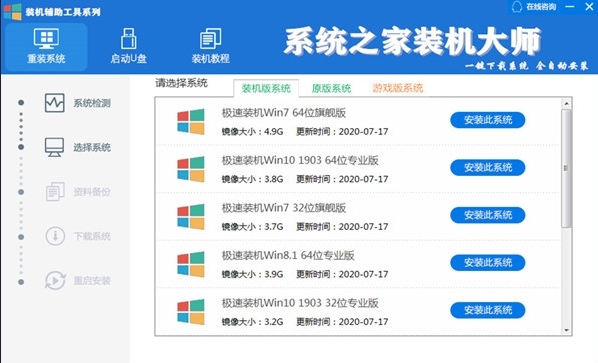
3、下载系统
到了这一步时用户即可离开电脑,程序会全自动完成重装步骤。。
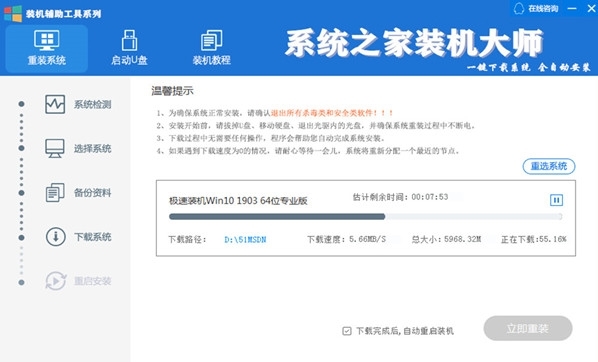
4、自动重启安装
自动重启安装。
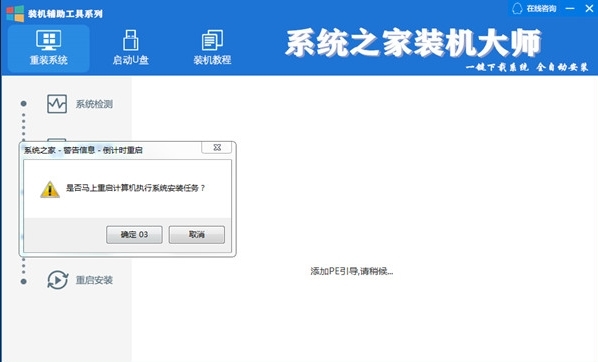
怎么制作U盘
系统之家装机大师还为大家提供了重装U盘制作的功能,用户可以利用这款软件将自己的U盘制作成重装盘,很多的用户不知道怎么制作U盘,下面小编为大家带来方法介绍。
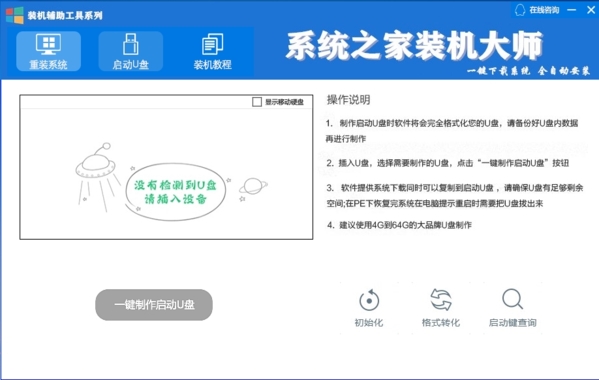
1.制作启动∪盘时软件将会完全格式化您的U盘,请备份好U盘内数据再进行制作
2.插入U盘,选择需要制作的∪盘,点击“一键制作启动U盘”按钮
3.软件提供系统下载同时可以复制到启动∪盘,请确保U盘有足够剩余空间在PE下恢复完系统在电脑提示重启时需要把U盘拔出来
4.建议使用4G到64G的大品牌U盘制作
安装失败怎么办
很多的用户在使用软件进行重装时,会遇到系统安装失败的问题,卡在系统重装的最后一步,不知道遇到安装失败的问题该怎么解决,下面小编为大家带来方法介绍。
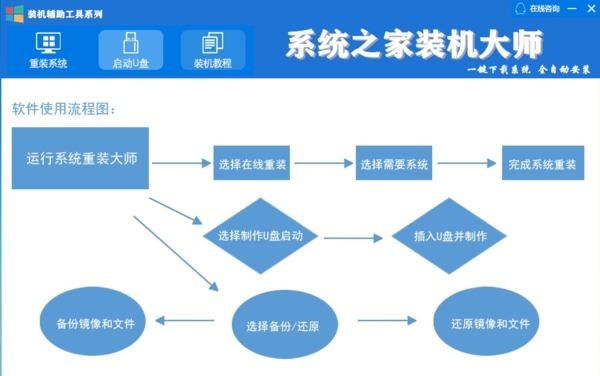
1、安装失败可能是用户的系统出现了问题,建议重新选择一个系统,重新下载安装
2、如果在线安装失败的话,可以尝试使用软件制作启动U盘,通过U盘来进行系统的重装
3、如果还是失败,建议更换重装软件,使用其他的软件重装试试。
更新日志
优化了下载速度,安装更快捷
精品推荐
-

EasyUEFI Enterprise
下载 -

DX修复工具Win10增强版
下载 -

UEFITool
下载 -

Controller Companion
下载 -

XBOX360自制系统版本更新软件
下载 -

旧版d3d9.dll
下载 -

华为ec6108v9c刷机固件包
下载 -

华为悦盒EC6108V9刷机包
下载 -

kb3140245windows补丁包
下载 -

Solarwinds Kiwi Syslog Server(windows日志服务器)
下载 -

AMIBIOS DMI EDITOR改主板序列号
下载 -

CCPE
下载 -

WinpeMaker
下载 -

万能变速器2022版本
下载 -

ftk imager软件
下载 -

魔百盒CM201-2固件
下载
-
4 d3d9.dll
装机必备软件




































网友评论